python中selenium操作下拉滚动条的几种方法汇总
UI自动化中经常会遇到元素识别不到,找不到的问题,原因有很多,比如不在iframe里,xpath或id写错了等等;但有一种是在当前显示的页面元素不可见,拖动下拉条后元素就出来了。
比如下面这样一个网页,需要进行拖动下拉条后才能通过selenium找到密码输入框的元素,
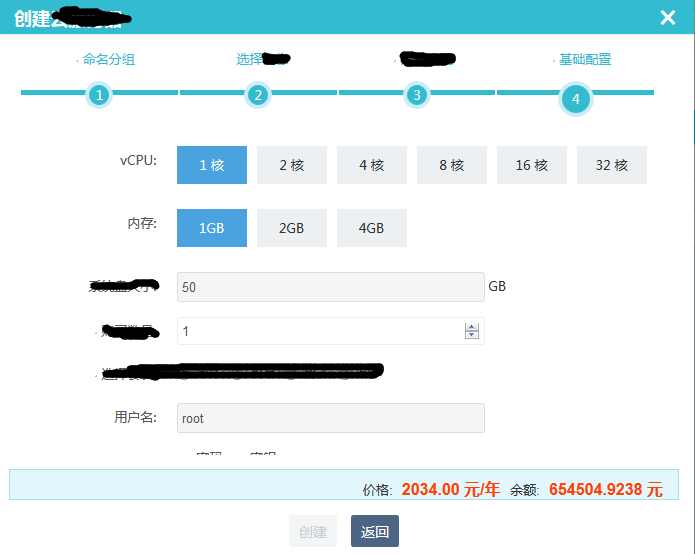
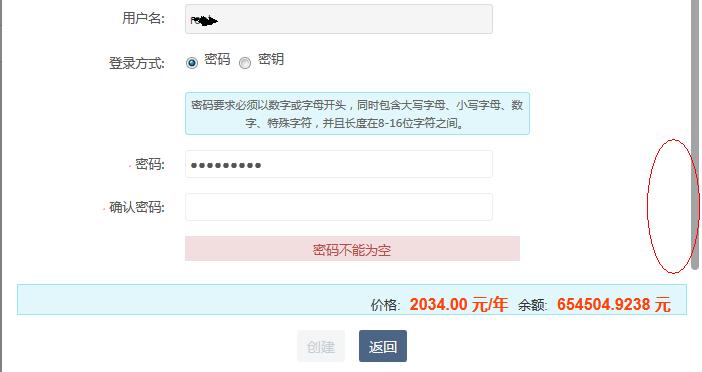
在python中有几种方法解决这种问题,简单介绍下,给需要的人:
方法一)使用js脚本直接操作,方法如下:
js="var q=document.getElementById('id').scrollTop=10000"
driver.execute_script(js)
或:
js="var q=document.documentElement.scrollTop=10000" driver.execute_script(js)
这里的id为滚动条的id,但js中没有xpath的方法,所以滚动条没有id的网页此方法不适用
方法二)使用js脚本拖动到提定地方
target = driver.find_element_by_id("id_keypair")
driver.execute_script("arguments[0].scrollIntoView();", target) #拖动到可见的元素去
这个方法可以将滚动条拖动到需要显示的元素位置,此方法用途比较广,可以使用
方法三)根据页面显示进行变通,发送tab键
在本例中的页面中,密码是输入框,正常手工操作时,可以通过tab键会切换到密码框中,所以根据此思路,在python中也可以发送tab键来切换,使元素显示
from selenium.webdriver.common.keys import Keys
driver.find_element_by_id("id_login_method_0").send_keys(Keys.TAB)
update
前段时间使用robotframe work框架时,selenium2library里面有一个非常好用的功能Focus,会自动定位到元素,研读一下源码:
def focus(self, locator):
"""Sets focus to element identified by `locator`."""
element = self._element_find(locator, True, True)
self._current_browser().execute_script("arguments[0].focus();", element)
从源码中我们可以看到,此方法与我们在python自己写的方法二)一致,工具给我们做了封装。
以上就是本文的全部内容,希望对大家的学习有所帮助,也希望大家多多支持我们。
赞 (0)

